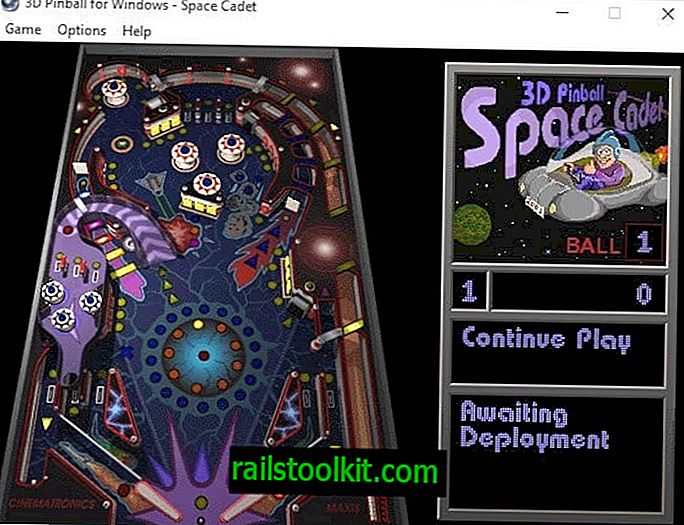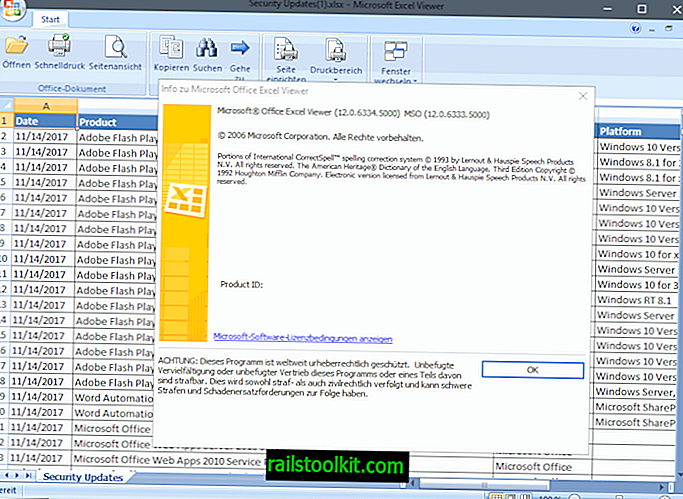Altap Salamander е файлов мениджър на два панела за Windows, който наскоро беше превърнат в безплатна програма.
Файловият мениджър наподобява други популярни решения за управление на файлове на трети страни като Multi Commander, Total Commander или Double Commander.
Програмата се предлага като 32-битова и 64-битова версия, която ще работи на всички поддържани версии на операционната система Windows, започвайки с Windows 7. Програмата е безплатна за изтегляне и използване, дори за търговски цели, и включва всички плъгини програмата идва с.
Съвет : можете също да стартирате оригиналния Windows File Manager в Windows, ако желаете.
Алтап Саламандър

Инсталирането на Altap Salamander не изненадва; можете да поставите пряк път в менюто "Старт" и на работния плот, ако искате. Програмата показва двупанелен интерфейс при старт, който наподобява други файлови мениджъри и повечето FTP клиенти.
Можете да щракнете двукратно върху папки, за да навигирате или въведете или поставите пътеки директно в адресните полета, показани над всеки панел. Altap Salamander поддържа шепа преки пътища, които се показват с щракване върху иконата на устройството до полето за адрес.
Там намирате опции да преминете към системни папки като Documents или OneDrive, до друго устройство, да стартирате мрежови или FTP операции и дори да покажете Регистъра.
Режимът на изглед по подразбиране е настроен на детайли; подробно изброява името на файла, размера, датите и времето на модификация и атрибутите по подразбиране. Можете да превключите режима на изглед независимо за всеки панел, да промените параметрите на сортиране или да добавите и премахнете колони. Удобна опция за филтриране показва само съвпадащи файлове и папки; полезен, когато трябва да стартирате операции само за определени типове файлове или имена.
Файловете и папките могат да бъдат копирани или преместени с помощта на плъзгане и пускане, менюто с десния бутон или с помощта на програмни преки пътища, показани в долната част на екрана. Натиснете F5, за да копирате избора на F6, за да го преместите вместо това.
Програмата поддържа много преки пътища, които се показват до опциите в менюто и на други места в програмния интерфейс.
Само менюто Files изброява две дузини или така, както и менютата Edit and Commands.
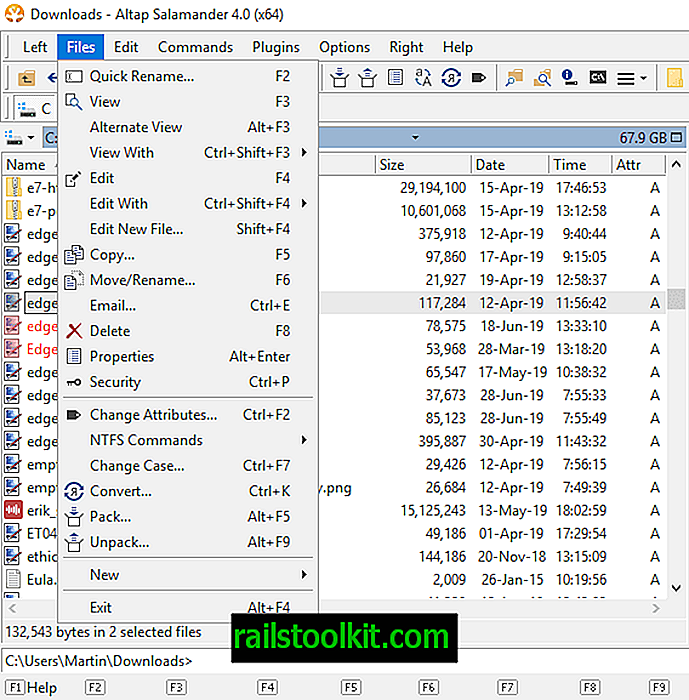
Да споменем няколко полезни: F2 активира бързо преименуване, F3 вградения преглед, F4 редактора по подразбиране и F8 изтрива селекцията. Има и опция за създаване на нов файл и за отваряне на свойства за защита.
Специализираните файлови операции могат да бъдат извиквани с Ctrl-F2 за промяна на файлови атрибути, Ctrl-K за конвертиране на файл или Alt-F5 за пакетирането му.
Приложението включва необходимите приставки за изпълнение на тези операции, например пакетиране на файлове, извличане на архиви или криптиране и дешифриране.
Менютата Edit and Commands предлагат и някои интересни опции. Редактиране изброява няколко варианта за избор на файлове и опции за копиране на пътя, например за копиране на пътя на UNC или обръщане на селекцията и командва други полезни опции, например за сравняване на две директории, намиране на файлове или скокване към целта на връзката веднага.
Зрителят работи много добре за често срещани типове файлове, например формати на изображения. Просто натиснете F3, след като изберете файл, за да го визуализирате. Ако файлов формат не се поддържа, вместо това получавате изглед с шестнадесетичен редактор.
Друга полезна характеристика на Altap Commander е неговата поддръжка за мрежови и FTP операции. Можете да го използвате за мрежови споделяния и да установите FTP, FTPS, SCP и SFTP връзки.
Програмата поддържа няколко удобни функции, които улесняват живота. Можете да добавите произволен път към списък с любими за бърз достъп, може да използвате разширени операции за подбор, като например избор на всички файлове с определено разширение, или да промените интерфейса, като добавите или премахнете определени елементи.
Заключителни думи
Altap Commander е добре проектиран файлов мениджър за Windows; той е бърз, работи добре и предлага почти невероятен брой опции и инструменти. Опция за тонизиране на интерфейса за показване на по-малко опции също е налична.
Сега Вие : използвате ли файлов мениджър на трета страна?